Cara Menginstal atau Menambahkan Printer Lokal di Windows 10
Miscellanea / / August 05, 2021
Menginstal printer di komputer pribadi Anda yang berjalan pada OS Windows 10 ini tidak banyak tugas, jika saja Anda tahu bagaimana tepatnya melakukannya. Ada berbagai cara untuk menginstal atau menambahkan printer ke komputer pribadi Anda. Salah satunya adalah menginstal printer nirkabel, jaringan, atau Bluetooth dan yang lainnya adalah menginstal printer melalui USB. Yang terakhir, yang juga disebut sebagai menginstal atau menambahkan "printer lokal", adalah fokus artikel ini.
Tanpa basa-basi lagi, mari kita lihat cara menginstal atau menambahkan printer lokal pada penginstalan Windows 10 Anda.

Menghubungkan Printer Secara Fisik ke Komputer Windows 10 Anda
Sering kali, yang perlu Anda lakukan adalah menyambungkan printer ke komputer pribadi Anda melalui USB. Dengan printer Anda mati, hubungkan kabel USB ke PC Anda melalui salah satu port USB yang tersedia. Kemudian, hidupkan printer Anda. Hanya itu yang perlu Anda lakukan di printer Anda.
Menyelesaikan proses di PC Anda
Sekarang mari kita bicara tentang apa yang perlu Anda lakukan di PC Anda untuk menyelesaikan proses:
- Luncurkan menu Start dengan menekan tombol Windows pada keyboard Anda dan klik ikon Pengaturan di kiri bawah layar.
- Di jendela pengaturan, cari "Perangkat" dan arahkan ke "Printer & Pemindai".
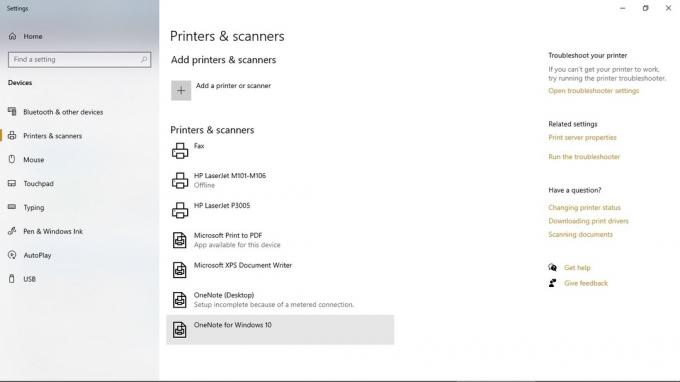
- Pilih opsi untuk “Tambahkan printer atau pemindai” dan tunggu beberapa saat karena printer terdekat yang tersedia, termasuk yang terhubung ke PC Anda melalui USB, akan muncul.
- Pilih perangkat yang telah Anda sambungkan ke PC melalui USB dari daftar dan klik "Tambah perangkat". Itu secara otomatis menghubungkan PC Anda ke printer dan Anda dapat melanjutkan untuk mencetak dokumen dari PC Anda melalui printer itu.
Semudah memasang atau menambahkan printer lokal di Windows 10 ini. Perhatikan bahwa untuk mempermudah dan mempercepat kapan pun Anda ingin mencetak, Anda dapat menyetel printer pilihan Anda sebagai printer default. Yang perlu Anda lakukan adalah mengklik printer dalam daftar "Printers and Scanners", pilih "kelola" dan kemudian "setel sebagai default".



